Appleが開発・販売しているパーソナルコンピュータのシリーズ、Mac。実はMacでもOfficeがご利用できるのを知っていましたか?
OfficeとはWord, Excel, PowerPointなど、職場や学校で一度は聞いたことのあるアプリケーション達がセットになったもので、パソコンだけではなくMac環境でもシームレスにお使いいただけるようになっています。
本記事では、MacでのMicrosoft Officeの使用方法、内容と価格の比較、Microsoft 365とOffice 2021の違い、そして無料で利用する方法について詳しく解説します。
MacでOfficeを利用する方法を知りたい方は、ぜひ参考にしてください。
1. MacでのOffice について
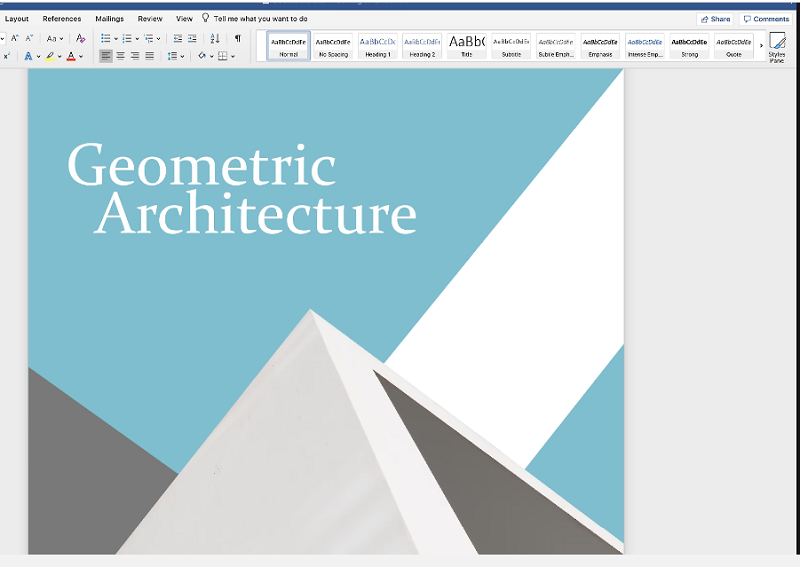
MacでもMicrosoft Officeを利用できます。 Microsoftは、Mac用のOfficeソフトウェアを提供しており、Windowsと同様に利用可能です。
Word、Excel、PowerPoint、Outlookなどの主要なOfficeアプリケーションがMac用に最適化されており、Mac App StoreやMicrosoft公式サイトからダウンロードして利用できます。
Macユーザーでも、Microsoft Officeを使って高機能な文書作成やデータ管理が可能です。
Mac用Officeの購入方法
Mac用Officeの購入は簡単です。Microsoftの公式サイトやMac App Storeから手軽に購入・ダウンロードが可能です。
公式サイトから「Microsoft 365」サブスクリプションを購入することで、常に最新バージョンのOfficeアプリケーションを利用できます。また、Mac App Storeから直接Officeアプリケーションをダウンロードし、単体で購入することもできます。
Mac用Officeは、公式サイトやMac App Storeから簡単に購入・ダウンロードできます
Mac用OfficeとWindows用Officeの違い
Mac用OfficeとWindows用Officeにはいくつかの違いがあります。
プラットフォームごとに最適化されているため、操作性や機能に若干の違いがあります。
Mac用Officeは、Mac特有のショートカットキーやインターフェースに対応しており、Windows用Officeとは異なる部分があります。
ただし、基本的な機能やファイル互換性は保たれているため、異なるプラットフォーム間でも問題なくファイルを共有できます。
Mac用OfficeとWindows用Officeには違いがありますが、基本的な機能は共通しており、どちらのプラットフォームでも高機能なOfficeアプリケーションを利用できます。
2. MacでOfficeを使用する方法
Microsoft 365とOffice 2021の選択肢
MacでOfficeを使用するためには、以下の2つのオプションがあります:
- Microsoft 365: サブスクリプション形式で提供されるクラウドベースのサービス。常に最新のバージョンと機能を利用でき、1TBのOneDriveクラウドストレージも含まれます。個人向け、家族向け、学生向け、ビジネス向けなどのプランがあります。
- Office 2021: 一度購入すれば永久に使用できるライセンスです。インターネット接続がなくても利用でき、追加のクラウドサービスは含まれません。アップデートや新機能の提供はありませんが、基本的な機能は全て利用可能です。
3. Microsoft 365とOffice 2021の違い
| 特徴 | Microsoft 365 | Office 2021 |
|---|---|---|
| 価格 | 月額または年額のサブスクリプション料金 | 一度の購入で永久ライセンス |
| アップデート | 常に最新バージョンが提供される | 購入時のバージョンに固定 |
| アプリケーション | Word、Excel、PowerPoint、Outlook、OneNote、Teams、その他 | Word、Excel、PowerPoint、Outlook、OneNote |
| クラウドサービス | 1TBのOneDriveストレージ | なし |
| 利用可能デバイス数 | 複数デバイス(個人プランで5台まで) | 購入した2台のデバイスのみ |
| 追加機能 | Microsoft Teams、OneDrive、最新のAI機能など | 基本機能のみ |
4. 価格の詳細
Microsoft 365の価格
- Microsoft 365 Personal
- 月額:¥ 1,490 (税込)
- 年額:¥ 14,900 (税込)
- Microsoft 365 Family
- 月額:¥2,100(税込)
- 年額:¥21,000(税込)で6人まで利用可能
Office 2021の価格
- office home & student 2021 for mac
- 一回払い:¥ 29,980 (税込)
- Office 2021 Home & Business
- 一回払い:¥ 43,980 (税込)
5. Mac Officeのアプリケーション内容
主要アプリケーションの機能と用途
- Word
- 文書作成と編集、レポート作成、書式設定など。
- 高度な編集機能とテンプレートが利用可能。
- Excel
- スプレッドシートの作成と管理、データ分析、関数とグラフの利用。
- ピボットテーブルやデータビジュアライゼーション機能。
- PowerPoint
- プレゼンテーション作成、スライドデザイン、アニメーションとトランジション。
- プレゼンテーションモードと共同編集機能。
- Outlook
- メール管理、カレンダーとスケジュール管理、連絡先管理。
- 統合されたメール検索と整理機能。
- OneNote
- デジタルノート作成、手書き入力、画像とテキストの組み合わせ。
- クラウド同期と複数デバイスでのアクセス。
6. Mac Officeを無料で使用する方法
MacBookでMicrosoft Officeを無料で使用する方法は限られていますが、いくつかのオプションがあります。これらの方法は、費用をかけずに基本的なプレゼンテーション作成機能を利用するのに役立ちます。
Microsoft Office Online
Webブラウザを使用して、無料でOfficeアプリの基本機能を利用できます。Word、Excel、PowerPointのオンライン版は、基本的な文書作成や編集に十分な機能を提供します。
インターネット接続が必要ですが、特別なソフトウェアのインストールは不要です。オンラインで基本的なOffice機能を利用したい場合に適しています。
無料試用期間
Microsoft 365には、1ヶ月の無料試用期間があります。この期間中に、全ての機能を試すことができます。
試用期間が終了する前に解約すれば、料金は発生しません。試用期間中に、クラウドストレージや最新機能を含む全てのMicrosoft 365の利便性を体験できます。
学校や職場のライセンス
- 学校や職場がMicrosoft 365のライセンスを提供している場合、そのライセンスを利用して無料でOfficeアプリを使用できます。
- 学生や教育機関向けに特別なプランもあります。
まとめ MacでのMicrosoft Office使用
MacでMicrosoft Officeを使用するための選択肢には、サブスクリプション形式のMicrosoft 365と、一度の購入で永久ライセンスを取得するOffice 2021があります。
どちらを選ぶかは、最新機能の利用やクラウドサービスの必要性、価格などを考慮して決定すると良いでしょう。また、無料で使用できる方法もいくつかあるので、自分のニーズに合った方法を選ぶと良いでしょう。